Az e-mailek továbbításakor az Outlook alkalmazásban mindig használja az alapértelmezett fiókot
Kutools az Outlook számára
Általánosságban elmondható, hogy amikor egy e-mailt továbbítunk az Outlook programban, az automatikusan továbbítja az e-mailt kapott e-mail fiókot. Ha pedig több e-mailt továbbít tömegesen, akkor az e-mail fiókot használja az aktuálisan aktív mappa alapján. Előfordulhat, hogy több e-mail fiókot is felvettünk az Outlook programba, és kaotikus lesz ezeket az átirányítási e-maileket kezelni. Itt ajánlom a Az üzenetek továbbításához használja az alapértelmezett fiókot funkciót nyújtja Kutools az Outlook számára, kényszeríteni az e-mailek továbbítását az alapértelmezett e-mail fiókkal.
Mindig az alapértelmezett fiókot használja az e-mailek továbbításához az Outlook programban
- Automatizálja az e-mailezést ezzel Auto CC / BCC, Automatikus továbbítás szabályok szerint; Küld Autómatikus válasz (Out of Office) Exchange szerver nélkül...
- Szerezzen emlékeztetőket BCC figyelmeztetés amikor mindenkinek válaszol, miközben a Titkos másolat listában van, és Emlékeztessen a hiányzó mellékletekre az elfelejtett mellékletekhez...
- Növelje az e-mailek hatékonyságát Válasz (mindenre) mellékletekkel, Üdvözlés vagy dátum és idő automatikus hozzáadása az aláíráshoz vagy a tárgyhoz, Válasz több e-mailre...
- Egyszerűsítse az e-mailezést ezzel E-mailek visszahívása, Melléklet eszközök (Összes tömörítése, Összes automatikus mentése...), Távolítsa el a másolatokatés Gyorsjelentés...
Mindig az alapértelmezett fiókot használja az e-mailek továbbításához az Outlook programban
Telepítése után Kutools az Outlook számára, könnyen alkalmazhatja az U-tlásd az alapértelmezett fiókot az üzenetek továbbításához jellemző az alábbiak szerint.
Kutools az Outlook számára: Oldjon fel 100 hatékony eszközt az Outlookhoz. Ingyenes 60 napos próbaidőszak, korlátozások nélkül.Fedezz fel többet... Probáld ki most!
1. Kattints Kutools or Kutools Plus > Opciók (ban,-ben Opciók csoport) az Opciók párbeszédpanel engedélyezéséhez.

2. A Beállítások párbeszédpanelen engedélyezze a Előre fülre, és jelölje be a ikont Az üzenetek továbbításához használja az alapértelmezett fiókot opciót.

3. Kattintson az OK gombot a beállítások mentéséhez.
Ezentúl mindig az alapértelmezett e-mail fiókot fogja használni az e-mailek továbbításához.
Amikor továbbít egy e-mailt, az az alapértelmezett e-mail fiókkal együtt kerül továbbításra, függetlenül attól az e-mail fióktól, amelyhez ez az e-mail érkezett. Ha több e-mailt továbbít tömegesen, azokat az alapértelmezett e-mail fiókkal továbbítja.
Megjegyzések
1. Könnyedén megtekintheti vagy módosíthatja az alapértelmezett e-mail fiókot az Outlookban az alábbiak szerint:
(1) Kattintson filé > Info > fiók beállításai > fiók beállításai a Fiókbeállítások párbeszédpanel megnyitásához.
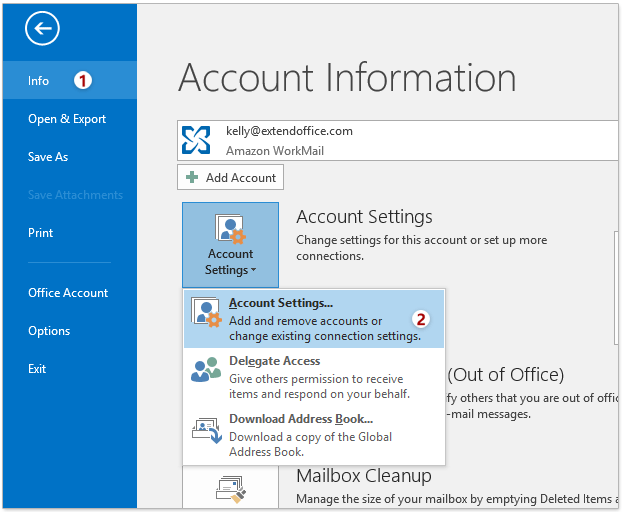
(2) A Fiókbeállítások párbeszédpanelen engedélyezze a E-mail fülre, és:
- Látni fogja, hogy az alapértelmezett e-mail fiók ikonnal van jelölve
 ;
; - Ha módosítania kell az alapértelmezett e-mail fiókot, kattintson az e-mail fiók kiválasztásához, majd kattintson a gombra Beállítás alapértelmezettként gombot.

2. Ha megváltoztatja az alapértelmezett e-mail fiókot az Outlook programban, akkor ezt Az üzenetek továbbításához használja az alapértelmezett fiókot opció nem ismeri fel az új e-mail fiókot az Outlook újraindításáig.
3. Még akkor is, ha engedélyezte a Az üzenetek továbbításához használja az alapértelmezett fiókot opció, a Tömeges továbbítás (az egyik jellemzője Kutools az Outlook számára, kattintson a megtekintéshez) több e-mailt külön-külön továbbít az e-mail fiókkal az aktív levelezési mappa alapján.
Bemutató: Mindig alapértelmezett fiókot használjon az e-mailek továbbításakor az Outlook programban
típus: Ebben a videóban, Kutools lapot hozzáadta Kutools az Outlook számára. Ha szüksége van rá, kattintson itt 60 napos ingyenes próbaidőszak korlátozás nélkül!
A legjobb irodai hatékonyságnövelő eszközök
Kutools az Outlook számára - Több mint 100 hatékony funkció az Outlook feltöltéséhez
???? E-mail automatizálás: Hivatalon kívül (POP és IMAP esetén elérhető) / Ütemezze az e-mailek küldését / Automatikus CC/BCC szabályok szerint e-mail küldésekor / Automatikus továbbítás (Speciális szabályok) / Automatikus üdvözlet hozzáadása / A több címzettnek szóló e-mailek automatikus felosztása egyedi üzenetekre ...
📨 Email Management: Könnyen visszahívhatja az e-maileket / Blokkolja az alanyok és mások átverő e-mailjeit / Törölje az ismétlődő e-maileket / Részletes keresés / Mappák összevonása ...
📁 Attachments Pro: Kötegelt mentés / Batch Detach / Batch tömörítés / Automatikus mentés / Automatikus leválasztás / Automatikus tömörítés ...
🌟 Interface Magic: 😊További szép és menő hangulatjelek / Növelje Outlook termelékenységét a füles nézetekkel / Minimalizálja az Outlookot a bezárás helyett ...
👍 Csodák egy kattintással: Válasz mindenkinek a bejövő mellékletekkel / Adathalászat elleni e-mailek / 🕘A feladó időzónájának megjelenítése ...
👩🏼🤝👩🏻 Névjegyek és naptár: Névjegyek kötegelt hozzáadása a kiválasztott e-mailekből / Egy kapcsolattartó csoport felosztása egyéni csoportokra / Távolítsa el a születésnapi emlékeztetőket ...
Több, mint 100 Jellemzők Várja felfedezését! Kattintson ide, ha többet szeretne megtudni.

